| В данный перечень не включены
вопросы из "Руководства пользователя" |
Запуск системы |
1. Система очень долго грузится. Что делать?
2. При запуске программы выдается
сообщение "Невозможно подключиться к базе Base\Aenter.gdb
(документы). База существует, но подсоединиться невозможно..." |
| Техническая поддержка |
| 3. Как получить последнее обновление
программы? |
| Настройки |
10. У нашей организации 2 расчетных
счета. Как можно задействовать второй?
19. Наша организация работает и
с НДС и без НДС. Как нам можно регулировать ставку НДС?
20. Как организовать нумерацию документов?
21. Как добавить или удалить столбцы
в окне "Документы"?
22. Как в документах задать сортировку списка
товаров не в порядке добавления, а, например, по алфавиту?
23. Как в наряд-заказах задать
сортировку списка работ по алфавиту или по коду работ?
24. Как установить права на доступ к складу?
25. Что означает цветовое
выделение контрагентов?
34. Как вести
расширенный учет сотрудников? |
| Приемы в работе с системой |
4. Как можно оприходовать товар,
чтобы продать его конкретному клиенту?
5. Как можно выписать счет на
товар, которого нет, но через час будет у нас?
7. Для определенного вида ТО
я загружаю в наряд-заказе комплекс товаров (чтобы вручную не
вбивать десятки позиций). Как можно снабженцу проконтролировать
необходимость заказа большого количества товара, которого нет
на складе?
9. Как правильно осуществить
внутреннее перемещение товара с одного склада на другой?
14. Как быть с работами которые
выполняются по гарантии. По стоимости работа нулевая, то есть
клиент нам ничего не должен платить. А Как же тогда рассчитывать
зарплату по этим работам?
17. Как оприходовать товар с
нулевой ценой?
26. Как уволить сотрудника?
27. Как создать диагностическую
карту автомобиля?
28. Как в документе поменять
мастера-приемщика?
29. Как распечатать ценники?
30. Как сделать переоценку товара?
31. Наша организация занимается сборкой и
комплектацией товара. Как можно отразить этот процесс а "АвтоПредприятии"?
32. Как добавлять дефекты автомобиля?
33. Как вести учет выданной зарплаты?
35. Как просмотреть список
запчастей в наряд-заказах по конкретному контрагенту?
36. Как расчитать межремонтный пробег? |
| Исправление ошибок в работе |
11. Я провел ордер-заказ, а товар
на складе не появился. Почему?
12. В последнем приходе товары
были с ценой ниже предыдущих. Как сделать, чтобы автоматический
расчет велся по ним?
15. Почему при попытке открыть
документ (наряд-заказ или накладную) иногда выходит сообщение,
что документ не может быть открыт, так как одна из запчастей
занята другим пользователем.
16. У меня в программе во время
работы возникла ошибка: "error: database file appears corrupt
() bad checksum checksum error on database page XX". Что
делать?
37. Как убрать задвоение
контрагентов и их машин?
38. Как удалить неиспользуемые
карточки товаров?
39. Как проверить
полноту загрузку норм времени?
40. Почему-то не выбираются
исполнители работ в наряд-заказе. Что сделать? |
| Автоматизация работы |
8. Как можно большое количество
позиций товара перенести из приходной накладной в расходную?
18. У нас часто встречаются однотипные
работы (например, замена крыла), которые включают в себя более
мелкие работы. Как автоматизировать процесс их занесения?
41. Как возможно автоматизировать
работу при помощи сканера штрих-кодов?
42. Как в перечне документов
быстро найти нужный?
43. Как быстро находить нужную
бригаду? |
| Работа с внешними приложениями |
6. Как можно загрузить карточки
товара (из прайс-листа или файла) в "АвтоПредприятие"?
13. Какие программы необходимы
в дополнение к "Автопредприятию"?
44. Как связать карточки
товара с "АвтоКаталогом"? |
Вопрос 1. Система очень долго грузится. Что делать?
|
|
| Ответ. Настройте параметры ключа |
|
В файле gnclient.ini (находится в корне программы,
по умолчанию - C:\Program Files\Autosoft\AE8) необходимо отредактировать
параметры ключа.
Раздел [PROTOCOLS] - оставить только строку TCP_IP=1
Раздел [SERVER] - в строке IP_NAME=127.0.0.1 прописать IP того
компьютера, на котором стоит ключ
строка SEARCH=ON изменить на SEARCH=OFF, чтобы выключить широковещательный
поиск |
|
Вопрос 2. При запуске программы выдается
сообщение "Невозможно подключиться к базе Base\Aenter.gdb
(документы). База существует, но подсоединиться невозможно..." |
 |
| Вариант 1. У Вас не запущен сервер
Firebird |
|
| Нажмите кнопку "Пуск", далее выберите
"Настройка" -> "Панель управления" ->
переключите панель в классическому виду -> выберите "Firebird
1.5 Server Manager". Появится панель управления сервером
Firebird. Нажмите кнопку "Start". |
|
| Вариант 2. У Вас не установлен сервер
Firebird |
|
| см. п. 1 Порядка
установки программы |
|
| Вариант 3. Ошибка в базе данных |
|
| Скорее всего, Ваша база была повреждена. Восстановите
базу из резервной копии или обратитесь в службу поддержки |
|
| Вариант 4. Ошибка из-за неправильной
конфигурации Interbase или работы другого программного обеспечения |
|
| Вам необходимо обратиться к специалисту, который
поможет на месте настроить конфигурацию |
|
Вопрос 3. Как получить последнее обновление
программы? |
|
| Ответ. Обратитесь к нам для абонентского
обслуживания или скачайте на сайте Autosoft |
|
Для загрузки бесплатного обновления зайдите
на страницу обновлений www.autosoft.ru/support/updates/index.htm.
Выберите "АвтоКаталог". Если у Вас еще нет пароля для доступа
к обновлениям, заполните регистрационную форму. После получения
пароля, введите его и выберите файл для загрузки. Процесс
обновления описан в п.
8 Порядка
установки программы.
|
|
Вопрос 4. Как можно оприходовать товар,
чтобы продать его конкретному клиенту? |
|
| Ответ. В системе "АвтоПредприятие"
партионный учет не реализован, но Вы можете его имитировать |
|
Подробнее см. файл
описания
|
|
Вопрос 5. Как можно выписать счет на
товар, которого нет, но через час будет у нас? |
|
| NEW! Ответ. Необходимо создать "Заказ
клиента" (без наряд-заказа) с последующим проведением в наряд-заказа или расходную накладную. |
|
Подробнее см. файл
описания
|
|
Вопрос 6. Как можно загрузить карточки
товара (из прайс-листа или файла) в "АвтоПредприятие"? |
|
| Вариант 1. Через АвтоКаталог |
|
| В АвтоПредприятии зайдите в справочник карточек
товара. Нажмите кнопку "Установка папку для загрузки из
АвтоКаталога". Установите папку. Не закрывайте справочник
карточек товара. В АвтоКаталоге зап.части подбираются в корзину,
потом нажмите кнопку "Добавить в АвтоПредприятие".
Можно закрывать окна обеих программ. |
|
| Вариант 2. Через скрипт |
|
| Подробнее см. файл
описания |
|
| NEW! Вариант 3. См. вопрос 44 |
|
Вопрос 7. Для определенного вида ТО
я загружаю в наряд-заказе комплекс товаров (чтобы вручную не
вбивать десятки позиций). Как можно снабженцу проконтролировать
необходимость заказа большого количества товара, которого нет
на складе? |
|
| Ответ. В системе должна быть активна
функция "Разрешить продажу больше чем есть на складе".
Снабженец заказывает весь товар через анализ склада. |
|
| Подробнее см. файл
описания |
|
Вопрос 8. Как можно большое количество
позиций товара перенести из приходной накладной в расходную? |
|
| Ответ. Необходимо использовать комплексы
товаров |
|
| Подробнее см. файл
описания |
|
Вопрос 9. Как правильно осуществить
внутреннее перемещение товара с одного склада на другой? |
|
| Ответ. Необходимо создать расходную
накладную с "нашей" организации на "нашу"
организацию |
|
| NEW! При проводке система автоматически запросит
назначение операции (нужно выбрать "внутрискладское перемещение
товара") и автоматически создаст стыковочную приходную
накладную. Отпускные цены товаров можно строго не устанавливаить, т.к. при проведении автоматически будет установлен коэффициент
наценки=1. |
|
Вопрос 10. У нашей организации 2 расчетных
счета. Как можно задействовать второй? |
|
| Вариант 1. Создайте вторую "нашу"
организацию |
|
| У второй "нашей" организации будут
отличаться только банковские реквизиты. Минус этого метода -
постоянно необходимо будет перемещать товар с одной организации
на другую. Плюс - раздельный анализ деятельности по разным счетам. |
|
| Вариант 2. Необходимо доработать формы
документов (счет, накладные, счет-фактура и т.п.) |
|
Доработка формы подразумевает вызов диалогового
окна с выбором используемого расчетного счета перед печатью
документа. Вы можете заказать подобную форму у нас. См. контакты
Все операции будут осуществляться по первому расчетному счету.
Второй счет будет доступен только для прописывания в документах
и вестись анализ по-нему не будет. |
|
Вопрос 11. Я провел ордер-заказ, а товар
на складе не появился. Почему? |
|
| Ответ. Вы не разместили его на складе. |
|
После нажатия кнопки "Провести" для
каждой позиции товара в бывшем ордер-заказе (а теперь приходной
накладной) становится доступна кнопка "Складское место".
Нужно ее нажать и для каждой позиции выбрать ячейку на складе
(вместо виртуального склада "Заказ"). Теперь оприходованный
товар появится на складе.
Для неправильно проведенного ордер-заказа "Складское место"
будет доступно через нажатие кнопки "Правка позиции" на той
же зак ладке "5. Товары". |
|
Вопрос 12. В последнем приходе товары
были с ценой ниже предыдущих. Как сделать, чтобы автоматический
расчет велся по ним? |
|
| Ответ. Вам нужно поменять форму расчета
отпускной цены. |
|
| Для каждого товара в параметрах ценообразования
по умолчанию установлена форма расчета "по последней приходной
накладной". Второй вариант - "По максимальной цене
прихода" - его и надо установить для каждой позиции товара
из этого прихода. |
|
Вопрос 13. Какие программы необходимы
в дополнение к "Автопредприятию"? |
|
| Ответ. Весь необходимый комплект программ
и утилит поставляется на лицензионном компакт-диске "АвтоПредприятие".
Возможно, потребуется приобретение бухгалтерской программы. |
|
В комплект поставки входит собственно программа
"АвтоПредприятие", "Нормы Времени SP" (если
Вы их приобретаете), установочные файлы серверов Firebird и
ключа защиты Guardant. В отдельных случаях могут поставляться
утилиты администрирования Firebird, архивирования файлов, файлы
обновления Internet Explorer, программа Adobe Acrobat.
Возможно, Вам потребуется любая бухгалтерская программа (1С,
БЭСТ, ИНФО-Бухгалтер и др.) для ведения бух.учета с импортом
данных оперативного учета из "АвтоПредприятия".
Если Вы находитесь на специальном режиме налогообложения (например,
ЕНВД), то бухгалтерская программа будет не нужна. Для ведения
налогового учета можно использовать программу "Налогоплательщик
ЮЛ", распространяемую налоговыми инспекциями бесплатно.
Кроме того, возможна доработка некоторых форм отчетов в "АвтоПредприятии"
(см. Отчеты). |
|
Вопрос 14. Как быть с работами которые
выполняются по гарантии. По стоимости работа нулевая, то есть
клиент нам ничего не должен платить. А Как же тогда рассчитывать
зарплату по этим работам? |
|
| Ответ. В оплатах поставьте сумму со
знаком минус. |
|
| Работа бесплатной не бывает. Заносите как обычно.
В оплатах клиента просто поставьте сумму со знаком минус на
сумму работ - тогда и работы расчитаются и баланс будет в порядке. |
|
Вопрос 15. Почему при попытке открыть
документ (наряд-заказ или накладную) иногда выходит сообщение,
что документ не может быть открыт, так как одна из запчастей
занята другим пользователем. |
|
| Ответ. Включите опцию "производить
расчет остатков проверкой документов". |
|
Она включается в разделе "Опции",
в группе "Склад".
Для чего необходима эта настройка?
В системе АвтоПредприятие расчет входной цены товара происходит
в момент его проведения. Учитывая, что с увеличением количества
движения товара будет увеличиваться и время его проведения,
была реализована эта настройка, позволяющая отложить расчет
входной цены товара на момент формирования отчетов. Особенно
эта настройка необходима в сетевом варианте работы программы,
так как позволяет еще, и редактировать разные накладные, с пересекающимися
товарами, в противном случае система не позволит этого делать
(т.е. накладные с пересекающимися(одинаковыми) товарами можно
будет править по очереди).
Если в системе установлена эта настройка, то при входе в отчеты
система проверяет наличие товара с не рассчитанной входной ценой
и, при его наличии, предлагает произвести проверку документов.
Нужно учесть, что в документах кроме не рассчитанных входных
цен могут быть и другие проблемы (например, приход раньше расхода),
поэтому мы рекомендуем производить проверку два раза. После
второй проверки может остаться список документов с проблемами,
которые система не может разрешить автоматически. Необходимо
ознакомиться с этим списком проблем и их причинами появления
и предпринять корректировку документов. Только полное отсутствие
ошибок, дает возможность получать корректные отчеты. |
|
Вопрос 16. У меня в программе во время
работы возникла ошибка: "error: database file appears corrupt
() bad checksum checksum error on database page XX". Что
делать? |
|
| Ответ. Прекратите работу с базой данных. |
|
| Закройте программу на всех компьютерах. Вам
потребуется восстановление базы данных. Свяжитесь со службой
поддержки ООО "Компания "Автософт". |
|
Вопрос 17. Как оприходовать товар с
нулевой ценой? |
|
| Ответ. Цена должна иметь реальное
значение. |
|
| Сделайте входную цену 1,00 руб. или 0,01 руб.. |
|
Вопрос 18. У нас часто встречаются однотипные
работы (например, замена крыла), которые включают в себя более
мелкие работы. Как автоматизировать процесс их занесения? |
|
| Ответ. Используйте функцию "Комплексные
работы". |
|
| Как создать пользовательские наборы комплексных
работ см. файл описания |
|
NEW! Вопрос 19. Наша организация работает и
с НДС и без НДС. Как нам можно регулировать ставку НДС? |
|
| Ответ. Ставки НДС устанавливаются в опциях, документах и для каждого товара в отдельности.
Кроме этого есть механизмы автоматизации введения ставки и суммы НДС. |
|
| Подробнее см. описание |
|
NEW! Вопрос 20. Как организовать нумерацию
документов? |
|
| Ответ. Нумерация задается в "Опциях" для каждого вида документов в
отдельности (начальный номер, префикс, суффикс, основание, сброс нумерации, автонумерация). |
|
Настройка нумерации происходит для каждой организации отдельно.
Если установлен флажок "Автонумерация", то система автоматически будет следить за пропусками в номерах документов.
Например, если есть номера 1, 2, 5 и 6, при включеной "Автонумерации" следующий номер, предложенный системой
будет 3, потом 4, потом 7.
См. скриншот |
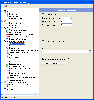 |
NEW! Вопрос 21. Как добавить или удалить столбцы
в окне "Документы" |
|
| Ответ. Через контекстное меню. |
|
| Подробнее см. описание |
|
NEW! Вопрос 22. Как в документах задать
сортировку списка товаров не в порядке добавления, а, например, по алфавиту?
Ответ. Кроме сортировки по порядку добавления товара существует сортировка
по наименованию, каталожному номеру и УИН товара. Настройка постоянная для всей организации и
устанавливается в опциях (секция "Склад") |
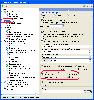 |
| Подробнее см.
скриншот |
|
NEW! Вопрос 23. Как в наряд-заказах задать
сортировку списка работ по алфавиту или по коду работ?
Ответ. Кроме сортировки по порядку добавления работ существует сортировка
по наименованию, коду и бригаде. Настройка постоянная для всей организации и
устанавливается в опциях (секция "Настройка отчетов ") |
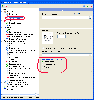 |
| Подробнее см. скриншот |
|
NEW! Вопрос 24. Как установить права на доступ к складу? |
|
Ответ. В монопольном режиме у администратора в справочнике структуры склада
появляется скрытая кнопка в виде "ключика". Через нее можно задавать права по любой ячейке склада.
В появившемся окне "Доступ пользователей" необходимо добавить по очереди по одному пользователю или
всех сразу. Все новые пользователи не облажают доступом ни на один склад.
Подробнее см. скриншот |
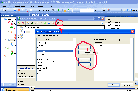 |
NEW! Вопрос 25. Что означает цветовое
выделение контрагентов? |
|
| Ответ. Красным шрифтом выделены "наши" организации, т.е. зарегистрированные
в «Опциях» системы. Синим шрифтом выделены организации, которым назначена скидка на товары или работы.
Черным – все остальные. |
|
| Кроме этого, в опциях можно задать цветовое выделение остатков товара и рабочих мест в "Календаре". |
|
NEW! Вопрос 26. Как уволить сотрудника? |
|
| Ответ. Сделайте в справочнике "Сотрудники и бригады" запись о дате и причине увольнения сотрудника, а потом удалите
(увольте) его. |
|
| Подробнее см. файл описания |
|
NEW! Вопрос 27. Как создать диагностическую
карту автомобиля? |
|
| Ответ. Опция "Диагностическая карта транспортного средства" находится
на закладке "2. Автомобиль" наряд-заказа (возле выбора автомобиля). Нажмите кнопку "Дополнительная
информация об автомобиле". Заполните необходимые поля на 3 закладках в открывшемся окне и нажмите кнопку
предварительного просмотра диагностической карты для печати. |
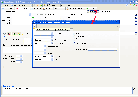 |
| См. скриншот |
|
NEW! Вопрос 28. Как в документе поменять
мастера-приемщика?
Ответ. Выбрать другого в самом наряд-заказе на закладке "2. Автомобиль".
Если происходит реглярная смена мастера, то регулярно менять в опциях (секция "Наряд-заказ") |
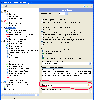 |
| Подробнее см. скриншот |
|
NEW! Вопрос 29. Как распечатать ценники? |
|
| Ответ. Ценники печатаются из окна "Документы" (для товаров приходной или
расходной накладной) или "Склад" (для позиции, группы или всех) через кнопку "Печать
ценников...". |
|
| О печати ценников со штрих-кодом см. вопрос ниже |
|
NEW! Вопрос 30. Как сделать переоценку товара? |
|
| Ответ. Через опции, редактирование карточки товара или установку отпускных цен. |
|
| Подробнее см. описание |
|
NEW! Вопрос 31. Наша организация занимается сборкой и
комплектацией товара. Как можно отразить этот процесс а "АвтоПредприятии"? |
|
| Ответ. Операция "Комплектация товара" в "АвтоПредприятии"
отсутствует, но скомплектовать товар все равно возможно. |
|
| Подробнее см. описание |
|
NEW! Вопрос 32. Как добавлять дефекты автомобиля? |
|
| Ответ. В окне "4. Работы" после занесения списка запчастей через
функцию "Добавить дефект". |
|
| Подробнее см. описание |
|
NEW! Вопрос 33. Как вести учет выданной зарплаты? |
|
| Ответ. Через функцию "Начисление зарплаты". |
|
| Подробнее см. описание |
|
NEW! Вопрос 34. Как вести
расширенный учет сотрудников?
Ответ. Необходимо в опциях включить соответствующую функцию. При выборе исполнителей
по работам в наряд-заказе каждый раз будут формироваться новые бригады с произвольными сочетаниями сотрудников. |
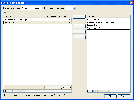 |
| Подробнее см. скриншот |
|
NEW! Вопрос 35. Как просмотреть список
запчастей в наряд-заказах по конкретному контрагенту? |
|
| Ответ. Выберите с справочнике контрагентов нужного контрагента,
автомобиль и наряд-заказ по этому автомобилю. По умолчанию показывается список работ из выбранного
наряд-заказа. Для отображения списка запчастей нажмите кнопку "Выбрать другую информацию-Запчасти". |
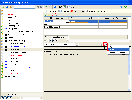 |
| Подробнее см. скриншот |
|
NEW! Вопрос 36. Как расчитать межремонтный пробег? |
|
| Ответ. Через функцию "Краткая история посещений" |
|
В поле "Пробег" на закладке "2. Автомобиль" необходимо внести данные о текущем пробеге
автомобиля и сохранить документ. На этой же закладке после повторного открытия наряд-заказа нажать кнопку
"Краткая история посещений". Система выдаст данные о датах последних наряд-заказов по клиенту и по автомобилю,
о пробеге из последнего наряд-заказа и посчитает межремонтный пробег.
Подробнее см.
скриншот |
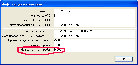 |
NEW! Вопрос 37. Как убрать задвоение
контрагентов и их машин? |
|
| Ответ. Использовать функцию "Объединить автомобили" или "Объединить
контрагентов" |
|
| Необходимо войти в систему в монопольном режиме. В справочнике контрагентов появятся кнопки
"Объединить автомобили" (автомобили разных контрагентов объединить нельзя) и "Объединить
конрагентов" (см. скриншот). После нажатия кнопки необходимо
щелкнуть по второму автомобилю (или контрагенту) и первый выбранный автомобиль/контрагент удаляется системой вместе с
реквизитами, а все его
документы переносятся во второй. |
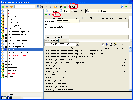 |
NEW! Вопрос 38. Как удалить неиспользуемые
карточки товаров? |
|
Ответ. Через функцию "Удаление неиспользуемых карточек".
Необходимо войти в систему в монопольном режиме. В справочнике карточек товара появится скрытая
кнопка в виде "молнии". При ее нажатии необходимо выбрать "Удаление неиспользуемых карточек". Система автоматически
удалит карточки, по которым нет движения товара.
Подробнее см. скриншот |
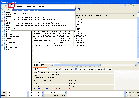 |
NEW! Вопрос 39. Как проверить
полноту загрузку норм времени? |
|
| Ответ. Через статистику по нормам времени. |
|
Выберите "Справочники" -> "Статистика по нормам времени". В окне справочника представлена количественная информация о нормах (сколько всего нормативов, по маркам, моделям, всего норм времени).
В справочнике представлен перечень нормативно-технической документации по трудоемкостям работ (услуг) на предпродажную подготовку, техническое обслуживание (ТО) и ремонт автомобилей – «Нормо-часам». По ним можно судить, насколько полным является Ваш справочник "Норм времени". По "Нормам Времени SP2" статистика не представлена.
Подробнее см. скриншот |
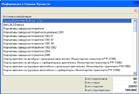 |
NEW! Вопрос 40. Почему-то не выбираются
исполнители работ в наряд-заказе. Что сделать? |
|
| Ответ. У Вас не нажата ни одна из клавиш набора "Установить для
всех", "Установить для одного", "Установить по выбору". Нажмите любую из них. |
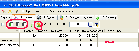 |
| Подробнее см. скриншот |
|
NEW! Вопрос 41. Как возможно автоматизировать
работу при помощи сканера штрих-кодов? |
|
| Ответ. При помощи сканера штрих-кодов возможно производить поиск товара в карточках
товара и добавление товара в документ, а также поиск ранее созданных документов со штрих-кодом. |
|
| Инструкция по соединению сканера штрих-кодов с "АвтоПредприятием" см.
здесь |
|
NEW! Вопрос 42. Как в перечне документов
быстро найти нужный? |
|
| Ответ. Можно произвести поиск по штрих-коду, номеру, автомобилю или контрагенту, а также
фильтрацию или сортировку документов. |
|
| Подробнее см. описание |
|
NEW! Вопрос 43. Как быстро находить нужную
бригаду? |
|
| Ответ. Создайте новую бригаду с нужным составом работников. Система автоматически
предложит бригаду. |
|
Нажмите в справочнике "Сотрудники и бригады" кнопку "Создать бригаду" и выберите тех исполнителей,
которые будут выполнять необходимую работу. Бригада, если такая уже была, автоматически определится сама.
При этом поле названия бринады не будет доступным для редактирования.
Если ее не было, Вам придется указать новое наименование бригады для дальнейшего использования этого набора
сотрудников.
Подробнее см. скриншот |
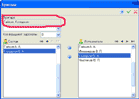 |
NEW! Вопрос 44. Как связать карточки
товара с "АвтоКаталогом"? |
|
| Ответ. Через функции "Добавить во внешнюю программу" из "АвтоКаталога",
"Импорт формата АвтоКаталог Autosoft для 1С" или "Интеграция с системой АвтоКаталога AutoSoft". |
|
| Подробнее см. описание |
|

